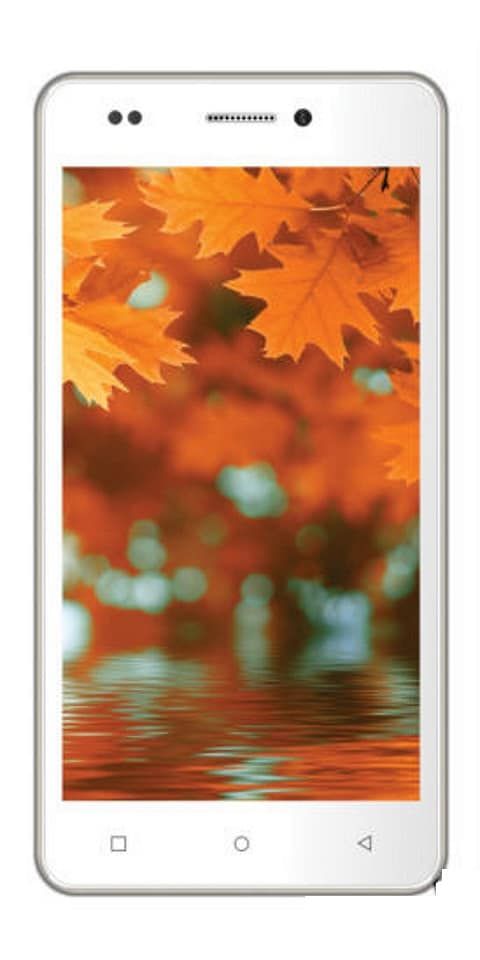Ako používať DOSBox - spúšťajte hry a aplikácie pre DOS
Nové verzie systému Windows v poslednej dobe nedokázali podporiť mnoho starých programov, aplikácií alebo hier v systéme DOS. A preto sa zrodili obslužné programy ako DOSBox, ktorých hlavnou možnosťou bolo inicializované prostredie DOS podobné predchádzajúcim verziám operačného systému. Ukážeme vám, ako pripojiť adresáre, používať interné príkazy systému DOSBox, spúšťať programy a tiež používať klávesové skratky systému DOSBox ako profesionál. V tomto článku si povieme, ako používať DOSBox - spúšťať hry a aplikácie pre DOS. Poďme začať!
Začíname
DOSBox je k dispozícii na bezplatné stiahnutie z webovej stránky DOSBox. Nie je to len pre Windows - inštalátory sú k dispozícii pre Mac OS X, Linux a všetky ostatné systémy podobné systému UNIX. Ak používate Ubuntu, potom nájdete program DOSBox dostupný aj v softvérovom centre Ubuntu.
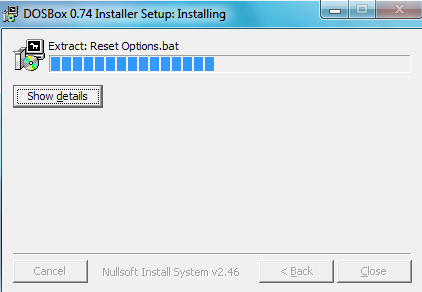
Budete tiež potrebovať hru alebo aplikáciu, ktorú chcete skutočne spustiť. Ak máte starú disketu, je čas ju vytiahnuť. Ak bola hra k dispozícii ako shareware, máte šťastie - mali by ste ju vedieť nájsť online. Väčšina hier v systéme DOS je plne kompatibilná, na domovskej stránke systému DOSBox sa však nachádza zoznam kompatibilných aplikácií, vďaka ktorým môžete skontrolovať kompatibilitu svojich obľúbených hier.
custom rom galaxy s7
Pripojenie adresárov
Keď je nainštalovaný, môžete DOSBox spustiť z pracovnej plochy alebo ponuky Štart. Dostanete tiež dve okná - stavové a hlavné okno DOSBoxu. Stavové okno môžete tiež ignorovať.
(Ako si už čitatelia všimli, program môžete spustiť aj presunutím a presunutím jeho súboru EXE na ikonu aplikácie DOSBox. Takže to pokojne vyskúšajte.)

Pred spustením hry budete musieť pripojiť jej adresár. Prostredie systému DOSBox je v skutočnosti oddelené od súborového systému vášho počítača. Inými slovami, jednotka C: v DOSBoxe je úplne a úplne oddelená od jednotky C: v počítači.
Pozrime sa na príklad príkazu mount:
pripojiť c c: hry
Tento príkaz v skutočnosti pripojí adresár C: Games v počítači ako jednotku C: v DOSBoxe. C: games musíte nahradiť umiestnením adresára s hrami v počítači.
Pridajte znak -t cdrom prepnite, ak pripájate disk CD-ROM. Napríklad nasledujúci príkaz vezme jednotku CD-ROM do priečinka D: vo vašom počítači a potom ju pripojí ako jednotku C: v DOSBoxe:
mount c D: -t cdrom
Spustiť aplikácie
Keď máte pripojené svoje herné súbory, môžete písať C: a stlačte kláves Enter, aby ste tiež prepli na disk C: v systéme DOSBox.
Použi tebe príkaz vypíše obsah aktuálneho adresára a tiež CD príkaz. Nasleduje názov adresára, aby sa zmenil na adresár. Potom použite CD .. príkaz prejsť do adresára.

Na spustenie tohto programu zadajte názov súboru EXE v aktuálnom priečinku. Možno budete musieť spustiť Inštalácia pred hraním hry alebo skutočným spustením aplikácie. Ak tak urobíte, potom si hru nainštalujte ako v bežnom systéme DOS. Po inštalácii môžete prejsť na súbor EXE hry a spustiť ho zadaním jeho názvu.

V tejto chvíli ste pripravení hrať. Proces pripájania budete musieť opakovať vždy, keď reštartujete DOSBox. Hru si budete musieť nainštalovať a nakonfigurovať iba raz.
Používanie programu Frontend
- Stiahnite a potom nainštalujte program Front-end
Používanie príkazového riadku je oveľa komplikovanejšie, takže v takom prípade si môžete stiahnuť program v čele. Tento program používa rozhranie systému Windows, ktoré umožňuje používateľom sťahovať, hrať a tiež upravovať hry bez použitia príkazového riadku.
windows 10 novy start vs reset
Jedným z najpopulárnejších a najznámejších front-endových programov je D-Fend Reloaded. Navštívte stránku dfendreloaded.sourceforge.net download D-Fend Reloaded tiež do vášho počítača. D-Fend Reloaded obsahuje súbor DOSBox.
- Spustite D-Fend Reloaded
Po inštalácii D-Fend Reloaded môžete spustením D-Fend Reloaded spravovať hry. Hry, ktoré inštalujete, sa zobrazujú v skutočnosti na ľavom paneli.
- Pridať hru
Hry DOS môžete ľahko pridať presunutím herných súborov do okna D-Fend Reloaded. Súbory hier sa automaticky extrahujú a súbory hier sa uložia na správnom mieste.
- Spustite hru
V zozname hier dvojitým klepnutím spustite hru.
Okrem toho DOSBox veľmi dobre podporuje aj ďalšie aplikácie DOS, ktoré obsahujú operačný systém Windows 3.1.
Klávesové skratky
DOSBox má tiež rôzne klávesové skratky. Tu sú tie najdôležitejšie:
Alt-Enter prepína tiež medzi režimom celej obrazovky a oknom.
Ak hra beží príliš rýchlo, klepnutím na ňu ju môžete spomaliť Ctrl-F11 . Rovnako môžete klepnutím zrýchliť pomalé hry Ctrl-F12 . Emulovaná rýchlosť procesora systému DOSBox, ktorá sa zobrazuje v záhlaví, sa potom zmení pri každom stlačení týchto klávesov.

Potom zadajte znak úvodné špeciálne príkazom, aby ste videli celý zoznam klávesových skratiek systému DOSBox.
DOSBox môže tiež spúšťať programy DOS, ktoré nie sú hrami. Patrí sem samotný operačný systém Windows 3.1 - hlavným prípadom použitia sú však hry. Ľudia, na ktoré sa spoliehali programy v systéme DOS, boli nahradené, klasické hry sa však nikdy nedajú vymeniť.
Záver
Dobre, to bolo všetko, ľudia! Dúfam, že sa vám tento článok páči, chlapcom a tiež vám pomôže. Dajte nám o tom spätnú väzbu. Tiež, ak máte ďalšie otázky a problémy týkajúce sa tohto článku. Dajte nám potom vedieť v sekcii komentárov nižšie. Čoskoro sa ozveme.
Prajem vám skvelý deň!
Pozri tiež: Ako nahrávať diskordný zvuk - celý návod